软件介绍
Ventoy U盘启动盘制作工具是一款专业的启动盘制作工具,Ventoy能够帮助用户轻松制作PE启动盘,让一个U盘能够装多个不同的系统,支持多种插件的扩展、支持Linux系统,让用户能够轻松快捷的对电脑进行系统的重装,你需要专业的知识,只要几步即可搞定。
Ventoy是一个制作可启动U盘的开源工具。有了Ventoy你就无需反复地格式化U盘,你只需要把 ISO/WIM/IMG/VHD(x)/EFI 等类型的文件拷贝到U盘里面就可以启动了,无需其他操作。你可以一次性拷贝很多个不同类型的镜像文件,Ventoy 会在启动时显示一个菜单来供你进行选择
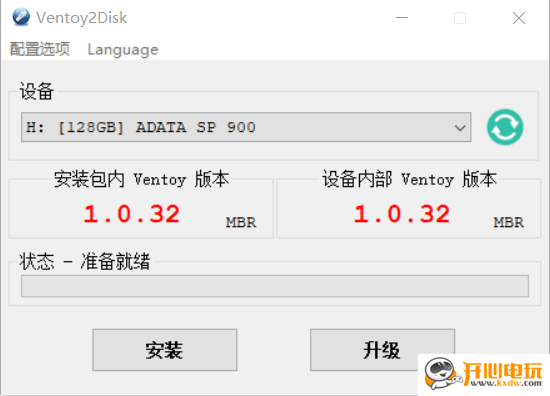
Ventoy U盘启动盘制作工具软件特色
100% 开源 (许可证)
使用简单 (使用说明)
快速 (拷贝文件有多快就有多快)
可以安装在 U盘/本地硬盘/SSD/NVMe/SD卡等设备上
直接从 ISO/WIM/IMG/VHD(x)/EFI 文件启动,无需解开
ISO/WIM/IMG/VHD(x)/EFI 文件在磁盘上无需连续
支持MBR和GPT分区格式
同时支持 x86 Legacy BIOS、IA32 UEFI、x86_64 UEFI、ARM64 UEFI
UEFI 模式支持安全启动 (Secure Boot) 说明
支持数据持久化 说明
支持Windows系统的自动安装部署 说明
支持 RHEL7/8/CentOS7/8/SUSE/Ubuntu Server/Debian 等Linux系统的自动安装部署 说明
镜像分区支持 FAT32/exFAT/NTFS/UDF/XFS/Ext2(3)(4) 文件系统
支持超过4GB的ISO文件
保留ISO原始的启动菜单风格(Legacy & UEFI)
支持大部分常见操作系统, 已测试610+ 个ISO文件
不仅仅是启动,而是完整的安装过程
菜单可以在列表模式和目录树模式之间实时、动态切换 说明
提出 "Ventoy Compatible" 概念
支持插件扩展
Linux vDisk(vhd/vdi/raw...) 启动解决方案
支持向运行环境中插入文件
动态替换ISO文件中的原始启动配置文件
高度可定制化的主题风格和菜单
启动过程中支持U盘设置写保护
不影响U盘日常普通使用
版本升级时数据不会丢失
无需跟随操作系统升级而升级Ventoy
安装及使用教程
首先在本页面下载Ventoy U盘启动盘制作工具文件包,然后解压缩,双击Ventoy2Disk.exe打开,选择磁盘设备,然后点击 Install 按钮即可。
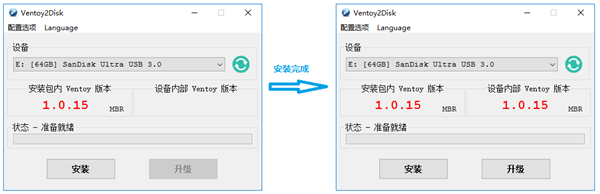
安装包内 Ventoy 版本:当前安装包中的Ventoy版本号
设备内部 Ventoy 版本:U盘中已安装的Ventoy版本号,如果为空则表示U盘内没有安装Ventoy
左侧显示的 MBR/GPT:用户当前选择的分区格式,可以在选项中修改,只对安装过程有效
右侧显示的 MBR/GPT:设备当前使用的分区格式 (也就是当初安装Ventoy时选择的分区格式),如果U盘内没有安装Ventoy,则会显示空
安装:把Ventoy安装到U盘,只有第一次的时候需要,其他情况就只需要Update升级即可
升级:升级U盘中的Ventoy版本,升级不会影响已有的ISO文件
注意:
1、如果Ventoy2Disk.exe安装或升级一直提示失败,也可以使用 VentoyLiveCD 的方式,参考 说明
2、Ventoy可以安装在U盘上,也可以安装在本地硬盘上。为防止误操作,Ventoy2Disk.exe默认只列出U盘,你可以通过CMD执行 Ventoy2Disk.exe -U 启动,
此时会列出包括系统盘在内的所有磁盘,但此时你自己务必要小心操作,不要选错盘。
3、MBR/GPT 分区格式选项只在安装时会用,升级的时候是不管的,也就是说升级不会改变分区格式。
4、安装完之后,U盘第1个分区会被格式化为 exfat 系统,你也可以手动把它重新格式化为 FAT32/NTFS/UDF/XFS/Ext2/3/4 系统。
对于普通U盘建议使用exFAT文件系统,对于大容量的移动硬盘、本地硬盘、SSD等建议使用NTFS文件系统。
Linux系统安装 Ventoy
下载安装包,例如 ventoy-1.0.00-linux.tar.gz, 然后解压开.
在终端以Root权限执行 sh Ventoy2Disk.sh -i /dev/XXX 其中 /dev/XXX 是U盘对应的设备名,比如 /dev/sdb
Ventoy2Disk.sh 命令 [选项] /dev/XXX
命令含义:
-i 安装ventoy到磁盘中 (如果对应磁盘已经安装了ventoy则会返回失败)
-I 强制安装ventoy到磁盘中,(不管原来有没有安装过)
-u 升级磁盘中的ventoy版本
-l 显示磁盘中的ventoy相关信息
选项含义: (可选)
-r SIZE_MB 在磁盘最后保留部分空间,单位 MB (只在安装时有效)
-s 启用安全启动支持 (默认是关闭的)
-g 使用GPT分区格式,默认是MBR格式 (只在安装时有效)
-L 第1个exfat分区(镜像分区)的卷标 (默认是 ventoy)
针对Linux系统有几点需要特殊说明一下:
1. 执行脚本时需要有root权限, 对一些系统比如ubuntu/deepin 执行的时候需要在前面加 sudo 比如 sudo sh Ventoy2Disk.sh -i /dev/sdb
2. 必须cd到ventoy解压之后的目录下执行此脚本
3. 请务必输入正确的设备名称,ventoy不会检查你输入的设备是U盘还是本地硬盘,如果输错了有可能会把你的系统盘格式化掉哦!
请注意:选择安装的时候,磁盘将会被格式化,里面所有的数据都会丢失!
你只需要安装一次Ventoy即可,剩下的就只需要把各种ISO/WIM/VHD(x)/EFI文件拷贝到U盘中就可以了.
拷贝镜像文件
安装完成之后,U盘会被分成两个分区(参考 说明)。
其中第1个分区(就是容量大的那个分区,也可以称之为 镜像分区)将会被格式化为exFAT文件系统(你也可以再手动重新格式化成其他支持的文件系统,比如 NTFS/FAT32/UDF/XFS/Ext2/3/4 等,参考 说明), 你只需要把ISO/WIM等文件拷贝到这里面即可。你可以把文件放在任意目录以及子目录下。 Ventoy默认会遍历所有的目录和子目录,找出所有的镜像文件,并按照字母排序之后显示在菜单中。
你可以通过插件配置让Ventoy只搜索某一个固定的目录及其子目录(参考 说明 )。
你也可以通过插件配置让Ventoy不去搜索,也不进行排序,而是完全按照你给出的一个列表中的文件和顺序(参考 说明 )。
升级 Ventoy
如果Ventoy发布了新版本之后,你可以点击 升级 按钮进行升级,或者Linux系统中使用 -u 选项进行升级。
需要说明的是,升级操作是安全的,不会影响现有的镜像文件,也不会重新把镜像分区改成exFAT格式。
你可以认为升级只是把第二个分区(32MB的VTOYEFI分区)内的Ventoy启动文件覆盖了,不会动到镜像分区,因此镜像文件不会丢失。 即使你当初安装完成之后,把镜像分区重新格式化为了NTFS,升级的时候也不会再改回exFAT。
你也可以把它当成普通U盘使用,保存普通文件、图片或视频等,不会影响Ventoy的功能。
- 精选留言 来自江西宜春电信用户 发表于: 2023-2-12
- 一直在用这个
- 精选留言 来自江西赣州电信用户 发表于: 2023-6-7
- 没有可比性,效率高了不止一点
- 精选留言 来自新疆克拉玛依电信用户 发表于: 2023-10-9
- 怎么用啊,我是小白,求解释
- 精选留言 来自福建南平电信用户 发表于: 2023-1-9
- 感谢分享
- 精选留言 来自湖北襄阳移动用户 发表于: 2023-4-3
- 就信任和喜欢咱们这个网站。

















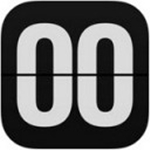

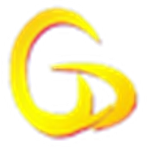



























 浙公网安备 33038202002266号
浙公网安备 33038202002266号